Задания печати (os x), Как выполнять печать (os x), Автоматическая двусторонняя печать (os x) – Инструкция по эксплуатации HP LaserJet Pro MFP M227fdw
Страница 63: Двусторонняя печать в ручном режиме (os x)
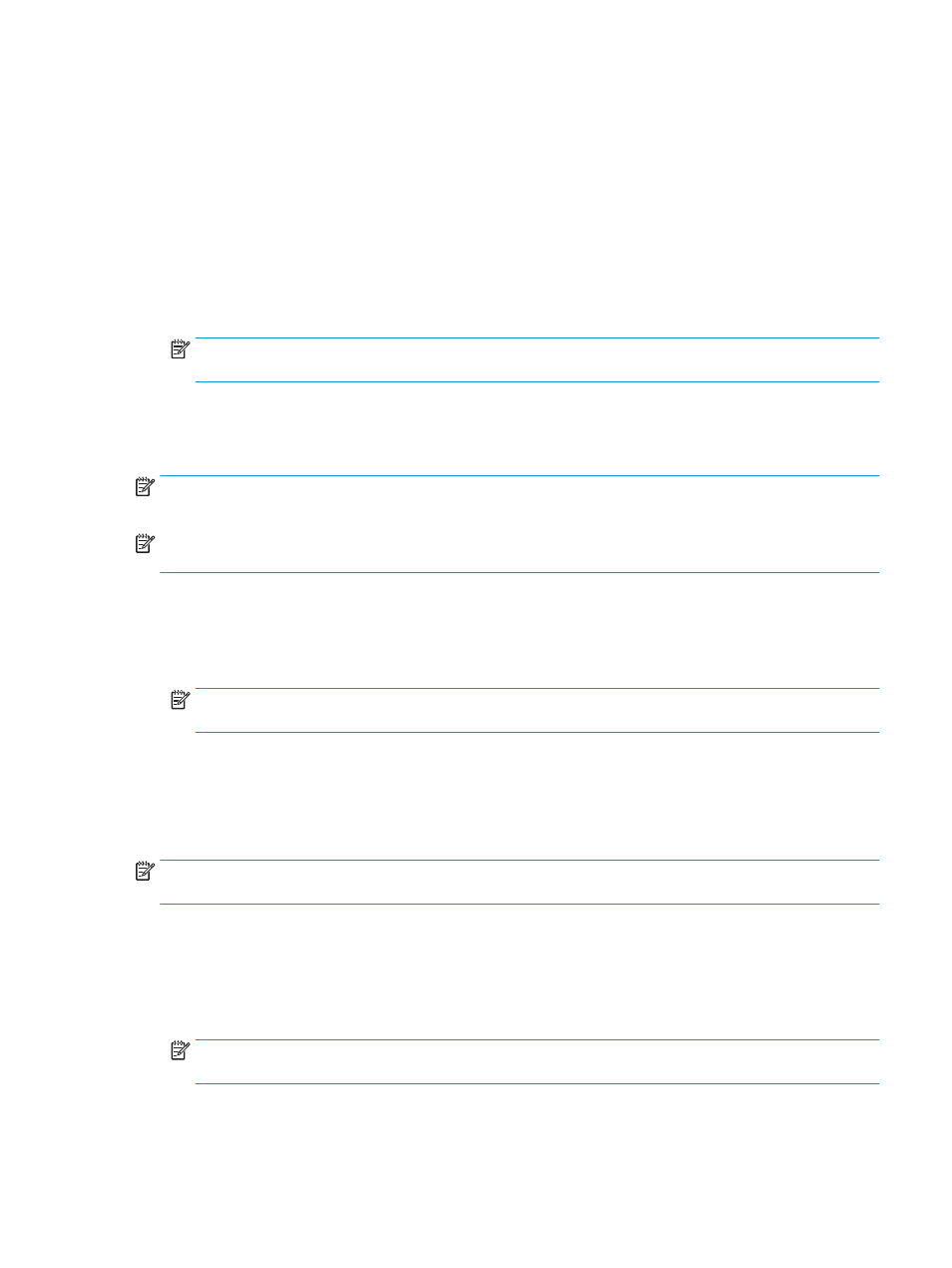
Задания печати (OS X)
Как выполнять печать (OS X)
Ниже приведено описание процесса печати для OS X.
1.
Выберите меню Файл, затем нажмите Печать.
2.
Выберите принтер.
3.
Нажмите Показать подробнее или Копии и страницы, а затем выберите другие меню, чтобы
настроить параметры печати.
ПРИМЕЧАНИЕ.
Пункт может называться по-разному в зависимости от программного
обеспечения.
4.
Нажмите кнопку Печать.
Автоматическая двусторонняя печать (OS X)
ПРИМЕЧАНИЕ.
Эта информация относится к принтерам, которые оснащены устройством
автоматической двусторонней печати.
ПРИМЕЧАНИЕ.
Эта функция доступна при установке драйвера печати HP. Возможно, она не будет
доступна в том случае, если выполняется печать при помощи AirPrint.
1.
Выберите меню Файл, затем нажмите Печать.
2.
Выберите принтер.
3.
Нажмите Показать подробнее или Копии и страницы, а затем нажмите на меню Макет.
ПРИМЕЧАНИЕ.
Пункт может называться по-разному в зависимости от программного
обеспечения.
4.
Выберите вариант переплета в раскрывающемся списке Двусторонняя.
5.
Нажмите кнопку Печать.
Двусторонняя печать в ручном режиме (OS X)
ПРИМЕЧАНИЕ.
Эта функция доступна при установке драйвера печати HP. Возможно, она не будет
доступна в том случае, если выполняется печать при помощи AirPrint.
1.
Выберите меню Файл, затем нажмите Печать.
2.
Выберите принтер.
3.
Нажмите Показать подробнее или Копии и страницы, а затем нажмите на меню Двусторонняя
печать в ручном режиме.
ПРИМЕЧАНИЕ.
Пункт может называться по-разному в зависимости от программного
обеспечения.
4.
Выберите поле Двусторонняя печать в ручном режиме, затем выберите параметр переплета.
5.
Нажмите кнопку Печать.
RUWW
Задания печати (OS X)
51